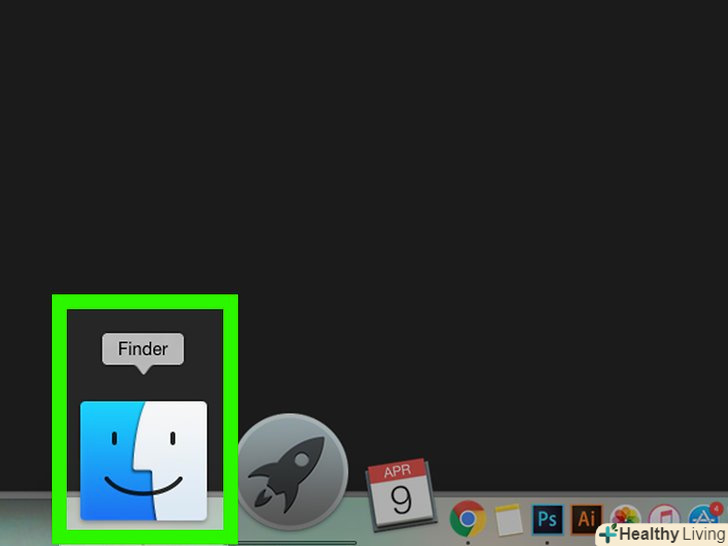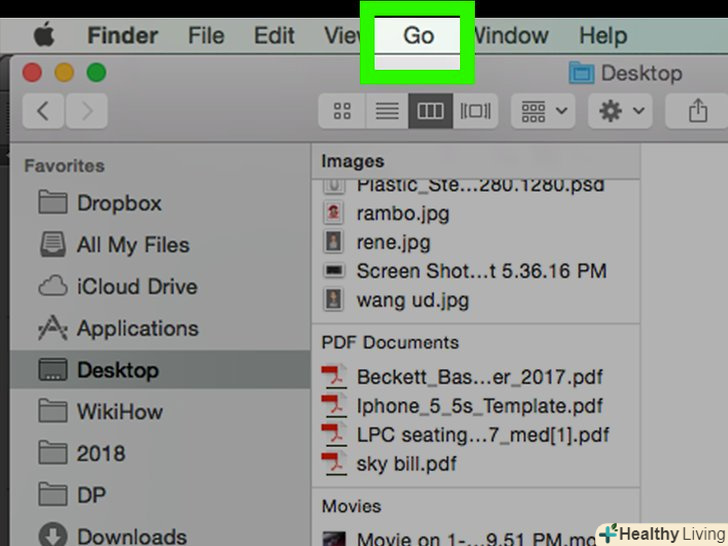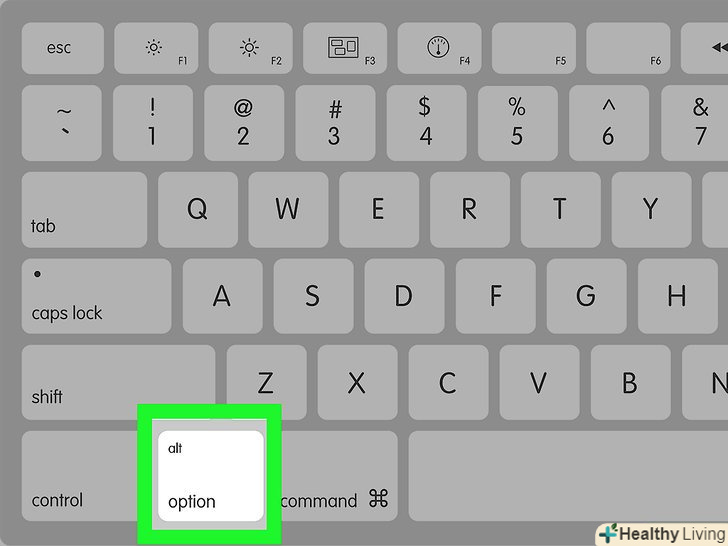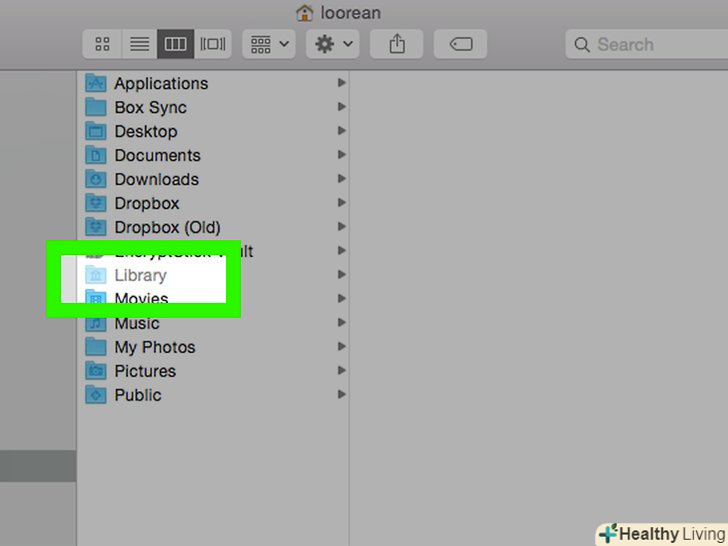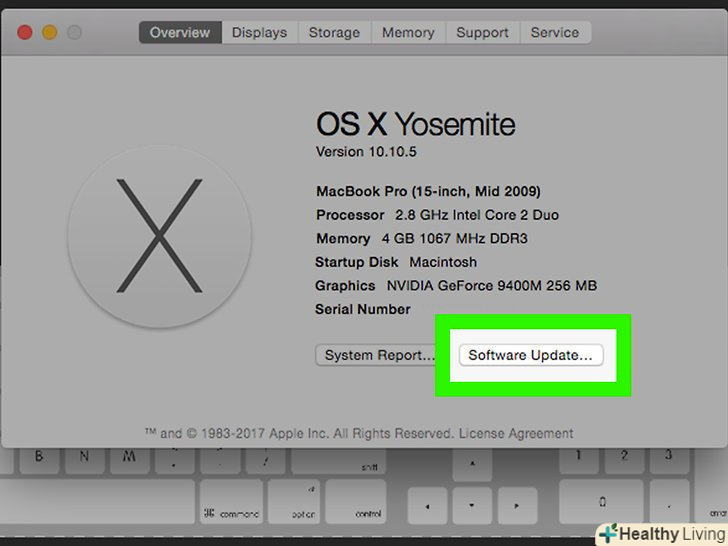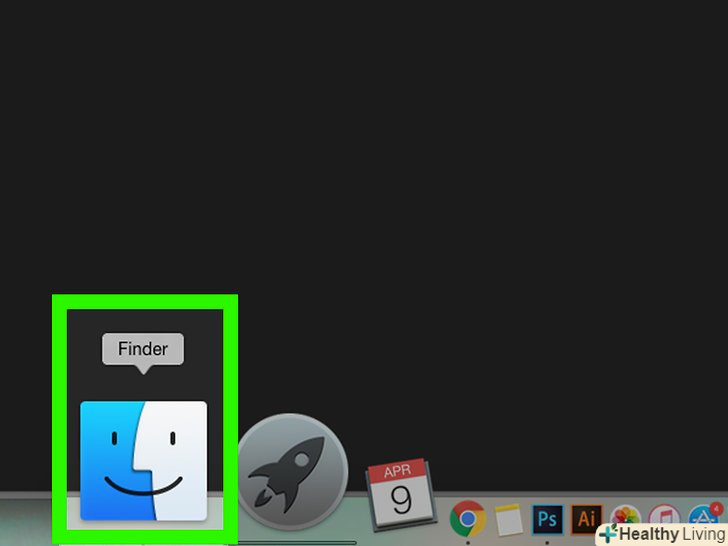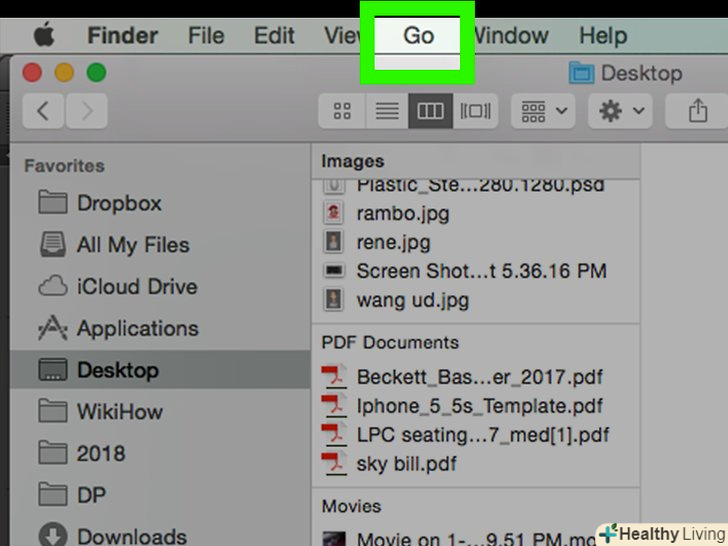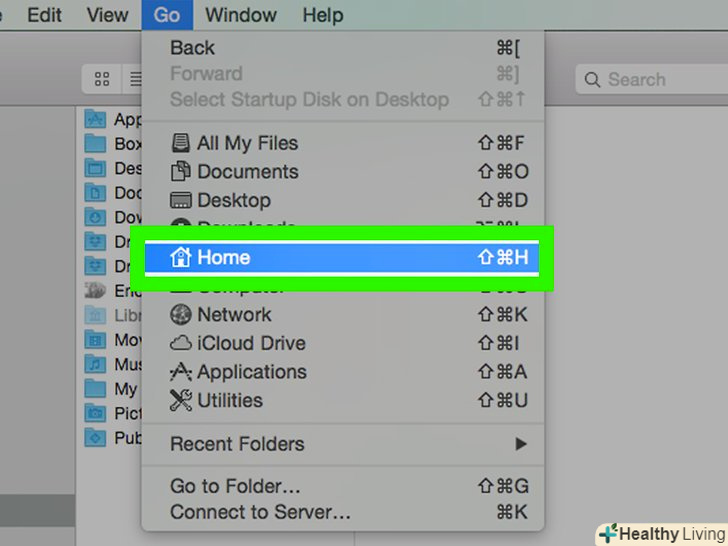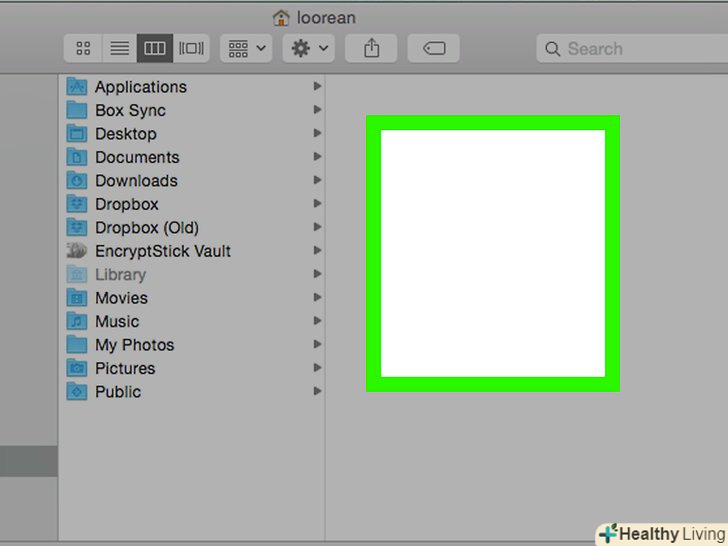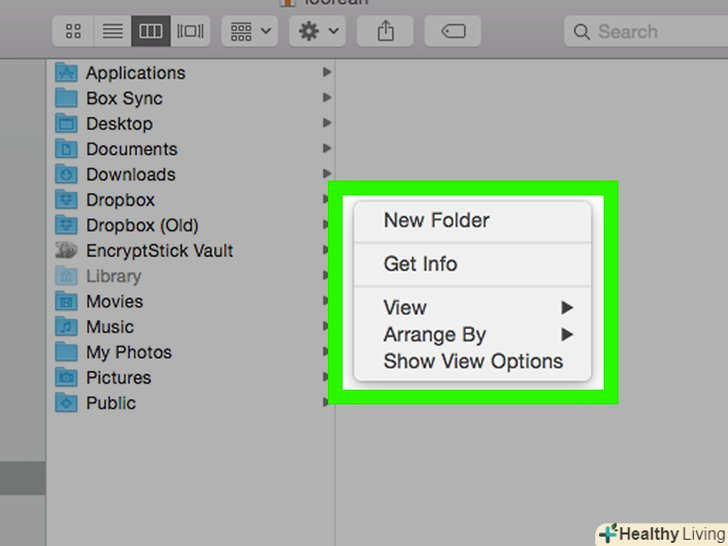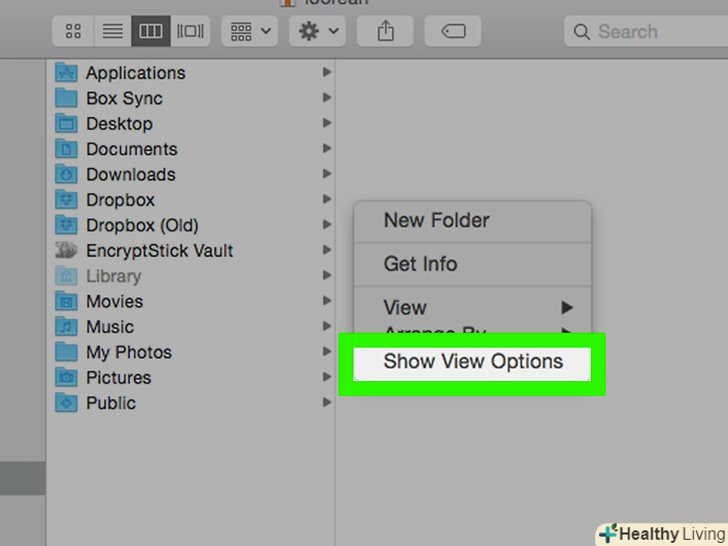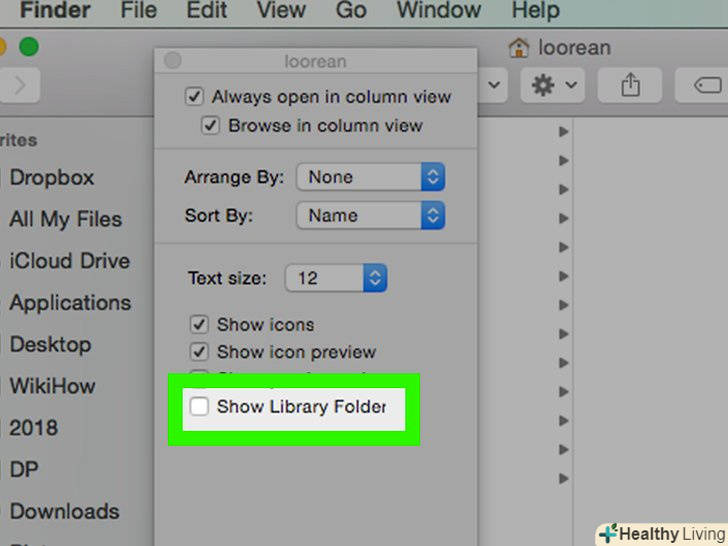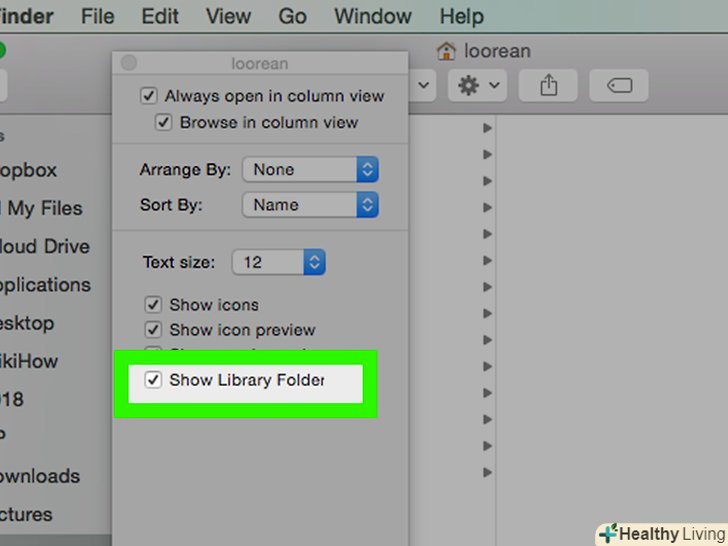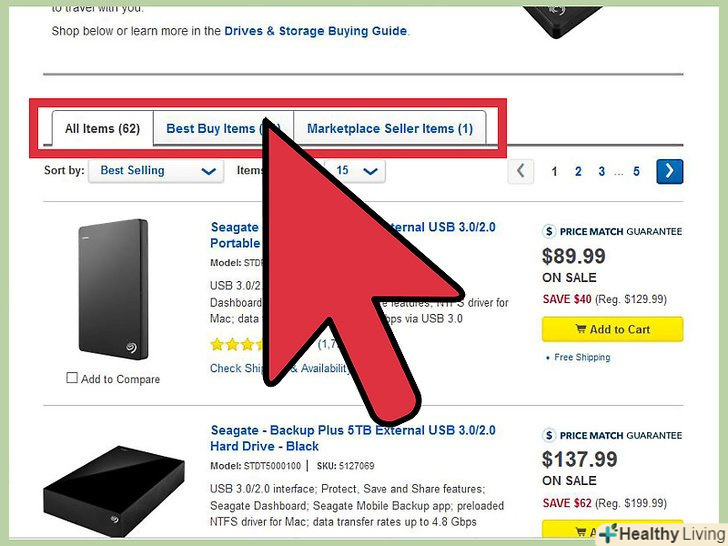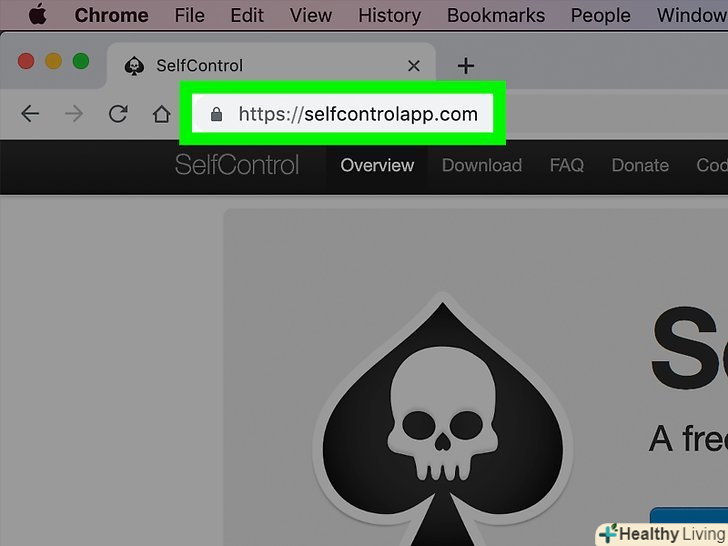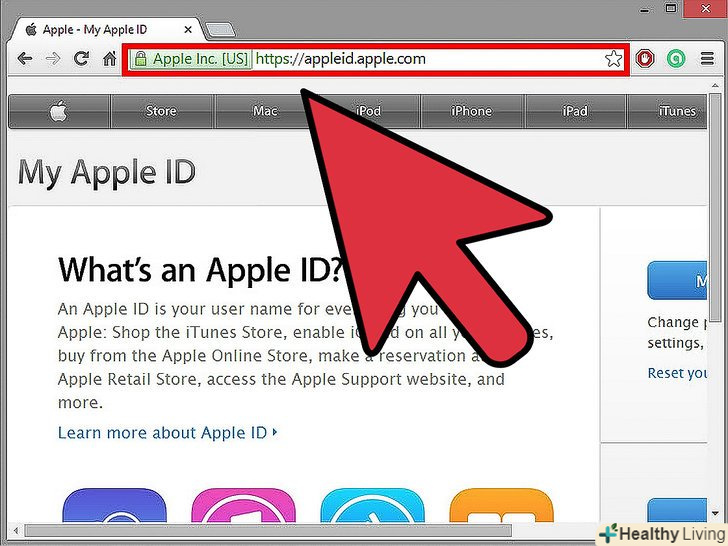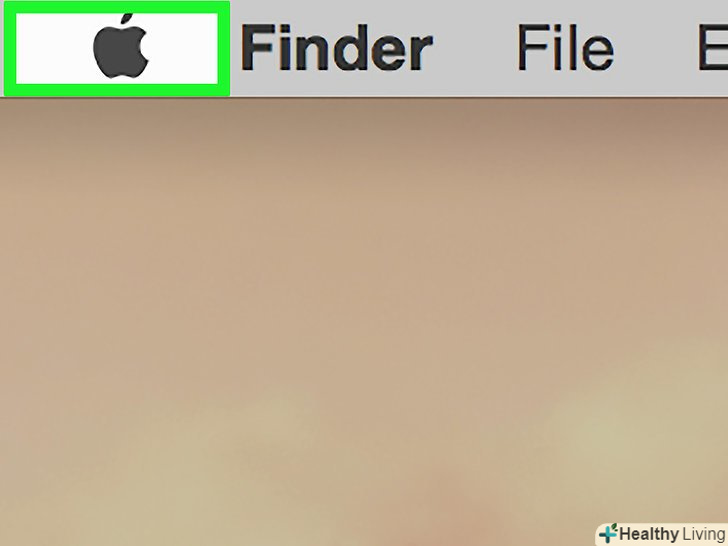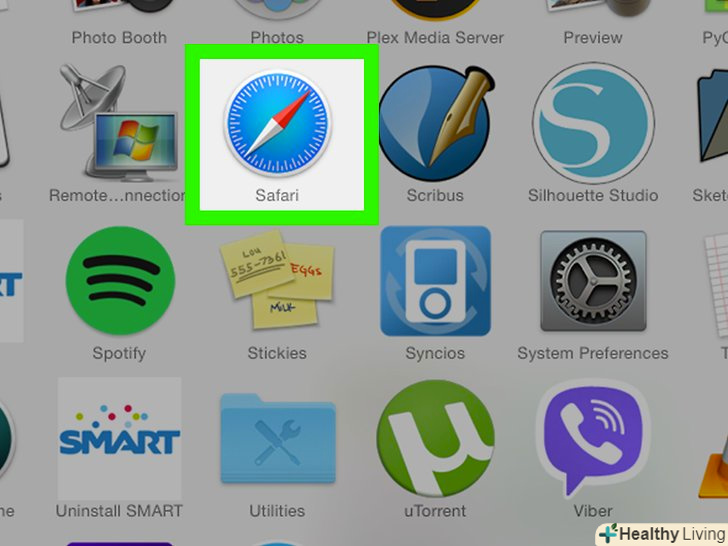З цієї статті ви дізнаєтеся, як у вікні Finder відобразити папку «бібліотеки» (Library). За замовчуванням ця папка прихована, але її можна відобразити на час або назавжди.
Кроки
Метод1 З 2:
Як відобразити папку «Бібліотеки» на час
Метод1 З 2:
 Відкрийте вікно Finder. натисніть на значок у вигляді синьо-білого смайлика в лівому кутку дока.
Відкрийте вікно Finder. натисніть на значок у вигляді синьо-білого смайлика в лівому кутку дока.
 Відкрийте менюПерехід.воно знаходиться у верхній частині екрана.
Відкрийте менюПерехід.воно знаходиться у верхній частині екрана. Натисніть і утримуйте клавішу⌥ option. вона знаходиться в нижньому лівому кутку клавіатури. У меню «Перехід» відобразиться опція «бібліотеки».
Натисніть і утримуйте клавішу⌥ option. вона знаходиться в нижньому лівому кутку клавіатури. У меню «Перехід» відобразиться опція «бібліотеки». НатиснітьБібліотеки. ця опція знаходиться посередині меню під опцією "особисте". Папка "бібліотеки «відкриється у вікні»Finder".
НатиснітьБібліотеки. ця опція знаходиться посередині меню під опцією "особисте". Папка "бібліотеки «відкриється у вікні»Finder".- Коли ви закриєте вікно Finder, в якому відкрита папка «Бібліотеки», відпустіть клавішу⌥ Option.
Метод2 З 2:
Як відобразити папку "бібліотеки" назавжди
Метод2 З 2:
 Оновіть програмне забезпечення комп'ютера .опції меню залежать від версії операційної системи, але наступні інструкції можна застосувати в macOS Sierra і High Sierra.
Оновіть програмне забезпечення комп'ютера .опції меню залежать від версії операційної системи, але наступні інструкції можна застосувати в macOS Sierra і High Sierra. Відкрийте вікно Finder. натисніть на значок у вигляді синьо-білого смайлика в лівому кутку дока.
Відкрийте вікно Finder. натисніть на значок у вигляді синьо-білого смайлика в лівому кутку дока.
 Відкрийте менюПерехід.воно знаходиться у верхній частині екрана.
Відкрийте менюПерехід.воно знаходиться у верхній частині екрана. НатиснітьПРИВАТНЕ.ця опція знаходиться посередині меню "Перехід". Папка "ПРИВАТНЕ" відкриється у вікні Finder.
НатиснітьПРИВАТНЕ.ця опція знаходиться посередині меню "Перехід". Папка "ПРИВАТНЕ" відкриється у вікні Finder. Клацніть по порожньому простору всередині вікна Finder.так ви переконаєтеся, що у вікні Finder відкрита папка «ПРИВАТНЕ».
Клацніть по порожньому простору всередині вікна Finder.так ви переконаєтеся, що у вікні Finder відкрита папка «ПРИВАТНЕ». Клацніть правою кнопкою миші по вікну. у разі трекпаду або миші з однією кнопкою клацніть по вікну Finder двома пальцями. Розкриється меню.
Клацніть правою кнопкою миші по вікну. у разі трекпаду або миші з однією кнопкою клацніть по вікну Finder двома пальцями. Розкриється меню.- Або клавішуControl і клацніть по вікну Finder лівою кнопкою миші.
 НатиснітьПоказати параметри перегляду.ця опція знаходиться внизу меню. Відкриється вікно з додатковими параметрами.
НатиснітьПоказати параметри перегляду.ця опція знаходиться внизу меню. Відкриється вікно з додатковими параметрами. Встановіть прапорець біля опції "показати папку "бібліотеки"". Вона знаходиться посередині вікна.
Встановіть прапорець біля опції "показати папку "бібліотеки"". Вона знаходиться посередині вікна. НатиснітьВикористовувати за замовчуванням.ця опція знаходиться в нижній частині вікна. Тепер опція "бібліотеки" буде завжди відображатися в меню "Перехід «і в папці»особисте".
НатиснітьВикористовувати за замовчуванням.ця опція знаходиться в нижній частині вікна. Тепер опція "бібліотеки" буде завжди відображатися в меню "Перехід «і в папці»особисте".
Поради
- Щоб відкрити папку «Бібліотеки», відкрийте Spotlightі введіть наступний шлях до цієї папки:

/Users/ім'я користувача/Library. - У більшості випадків вам знадобиться користувацька папка "бібліотеки" (про неї написано в цій статті), але на комп'ютері є ще дві папки " бібліотеки». Одна знаходиться в кореневому каталозі жорсткого диска, а інша - в папці "Система". У них зберігаються системні файли, і їх може відкрити тільки адміністратор комп'ютера. Не вносьте зміни в ці папки, якщо не знаєте, що робите.[1]
- Якщо оновити систему, папка "бібліотеки" знову сховається. Відобразіть її як описано в цій статті.[2]
Попередження
- Не переміщуйте, не перейменовуйте і не видаляйте файли папки "бібліотеки", якщо не знаєте, для чого вони призначені.
- У папці "бібліотеки" немає користувацьких файлів. Якщо ви шукаєте фотографії, музику або аналогічні файли, перегляньте інші папки.